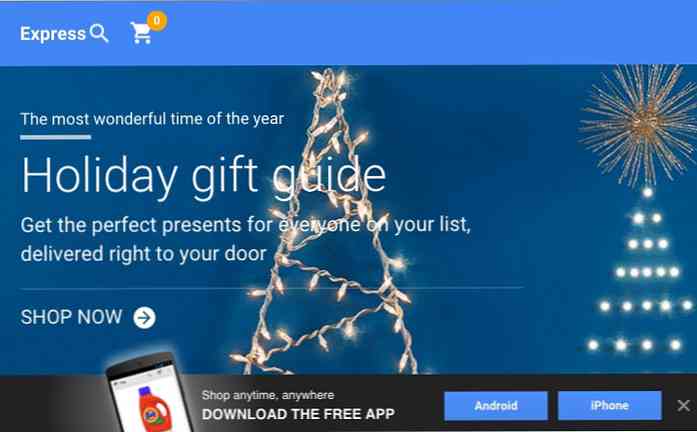14 начина да убрзате Виндовс Боот Тимес
Сваког дана се покрећу милиони Виндовс машина и свакодневно милиони људи седе беспослено чекајући да се Виндовс учита на радну површину. Количина изгубљеног времена се вероватно може мерити у недељама с обзиром на то како се већина Виндовс ПЦ-ја спорије покреће! Срећом, постоји много корака које можете предузети да бисте убрзали време покретања рачунара.
У овом чланку ћу споменути 14 различитих начина на које сам убрзао свој ПЦ током година и надам се да ћете и ви радити. Неке се могу имплементирати одмах, док друге захтијевају куповину новог хардвера или промјену оперативног система. Нећу спомињати куповину новог рачунара јер је то очигледно решење. Поента је да убрзате време покретања система без потребе да драстично промените тренутне поставке.
Пре него што дођемо до листе, хтео сам да напоменем да сам написао одвојене чланке о неколицини савета за побољшање времена покретања система, тако да је добра идеја да проверите сваки линк јер ће бити детаљно описан како да га примените посебну сугестију.
Слободан простор на диску
Прва ствар коју радим на било ком компјутеру који ради споро је чишћење простора на диску јер сам открио да је кривац чешћи него што сам икада замишљао. Постоји много могућности оперативног система Виндовс које троше доста простора на диску као што су канта за отпатке, враћање система, датотека хибернације, резервне копије датотека сервисног пакета, затим фасцикла ВинСкС, темп директоријуми, итд..

Поврх тога, можда имате много података који се налазе на вашем тврдом диску да бисте могли да се пребаците на спољни хард диск или избришете као дупле датотеке. Погледајте моје претходне постове о брисању свих горе наведених ствари са хард диска:
Слободан простор на диску у Виндовсима
Смањите величину ВинСкС фасцикле
Уклањање дупликата датотека и фотографија
Онемогућите визуелне ефекте
На већини модерних рачунара, овај тип не би направио много разлике, али једна старија машина може да направи велику разлику. Може се направити разлика и ако имате пристојан рачунар, али јебену графичку картицу.

Онемогућавање визуелних ефеката у оперативном систему Виндовс ће у основи учинити ваш рачунар сличнијим Виндовсу 2000, јер ће се ослободити Аеро теме и уклонити све транспарентности и анимације. Када дође до покретања система, онемогућавање визуелних ефеката ће довести до бржег покретања радне површине.
Онемогућите визуелне ефекте у оперативном систему Виндовс
Оптимизујте датотеку пејџинга
Датотека страничне меморије увек игра важну улогу у оперативном систему Виндовс и иако се већина људи никада не петља са страничном датотеком, она се може користити за побољшање перформанси оперативног система Виндовс и смањење времена покретања ако је исправно конфигурисана.

Посебно је важно оптимизирати датотеку страничне меморије ако ваш рачунар нема много РАМ-а. Све мање од 4ГБ РАМ-а је довољан разлог да се игра са страничном датотеком.
Оптимизујте датотеку страничне меморије у оперативном систему Виндовс
Инсталирајте још РАМ-а
Наишао сам на много модерних машина са Виндовс 8 са Цоре и3, и5 или и7 процесорима, али са само 2 или 4 ГБ РАМ-а! 4 ГБ није лоше и требало би да буде довољно за већину људи, али нема разлога да било који модерни рачунар има мање РАМ-а од инсталираног.

Ако користите 64-битни Виндовс на радној површини, требали бисте покушати снимати за 8 ГБ РАМ-а. Имајте на уму да ако имате 32-битни оперативни систем, Виндовс ионако не може да види више од 4 ГБ РАМ-а, тако да је то максимум који сте требали инсталирати.
Одредите да ли покрећете 32-битни или 64-битни Виндовс
Дефрагментирај хард диск
Опет, овај савет ће помоћи онима који раде са старијим верзијама Виндовса као што су Виста или КСП, јер Виндовс 7 и Виндовс 8 аутоматски дефрагментирају хард дискове.

Такође, ако користите ССД (ССД уређај) уместо традиционалног чврстог диска, желите да се НЕ дефрагментирате.
Дефрагментирај хард дискове у Виндовсима
Ако дефрагујете ССД?
Онемогући покретање програма
Програми за покретање су други главни фактор у спорим временима покретања оперативног система Виндовс. Ако сте један од оних људи који имају нешто више од 5 икона које се појављују у области за обавештења на траци задатака, онда се време подизања вероватно може смањити. Помоћу услужног програма МСЦОНФИГ, који долази са скоро сваком верзијом оперативног система Виндовс, можете брзо и лако онемогућити покретање програма.

Већину покретачких програма можете онемогућити јер се односе на програме независних произвођача као што су Адобе, Дропбок, Гоогле Упдате итд. Можете их ручно покренути сами када их требате користити и тако смањити вријеме потребно за учитавање Виндовса.
Онемогућите покретање програма у оперативном систему Виндовс
Како користити МСЦОНФИГ
Деинсталирај програме
Поред онемогућавања покретања програма, такође бисте требали деинсталирати све програме које више не користите или вам је потребно. Видио сам много ПЦ-а са тона и тона апликација из прошлих година које само сједе на рачуналима људи попут прашине на вентилатору. Дошло је вријеме када се требате ријешити тих програма јер додају ставке регистра које ће успорити процес покретања.

Деинсталирајте или уклоните програме аутоматски
Покрените услужне програме за чишћење
Један од проблема с којим се можете суочити са деинсталирањем гомиле програма је да уноси у регистар које су креирали не морају нужно бити уклоњени. У таквим случајевима увек препоручујем покретање услужног програма за чишћење као што је ЦЦлеанер јер су веома безбедни и чине разлику у времену покретања система..

Софтвер за чишћење и убрзавање рачунара
Надоградите на ССД
Нисам желео да спомињем много хардверских ствари, али ово може бити прилично јефтина опција са огромним предностима. Можете узети 64 или 128 ГБ ССД за вјеројатно мање од 100 долара данас и инсталирати само Виндовс на тај диск. Очигледно, премештање тренутне инсталације или инсталирање од нуле је пуно посла, тако да ово није нешто што свако може да уради, али дефинитивно вреди покушати.

ССД је значајно побољшао време подизања на Виндовс 7 машини, а покреће програме у Виндовсима много брже. Иако то није лак задатак, то ће вам дати много боље поврате од већине софтверских савјета које овдје помињем.
Надоградња на Виндовс 8.1
Иако многи људи мрзе Виндов 8, укључујући и мене, он се веома брзо покреће. Имам три године стару машину са Цоре и3 процесором, 4 ГБ РАМ-а са јефтиним ССД-ом, а Виндовс 8 се покреће од потпуног гашења до десктопа пуног учитавања за око 10 секунди. Мој Виндовс 7 строј на истом хардверу (дуал боот) траје око 45 секунди.

Виндовс 8.1 сада заобилази досадни почетни екран и доводи вас право на радну површину, али још увијек нема прави гумб Старт. То се очигледно враћа у Виндовс 10, али ћемо морати да сачекамо до краја 2015. пре него што видимо да је ОС објављен. У сваком случају, ако можете да живите са проблемима Виндовса 8, видећете огромно смањење у времену покретања чак и са полу-старим хардвером.
Промените поставке БИОС-а
Када се рачунар прво покрене, учитава БИОС, који заузврат учитава оперативни систем. Значајна количина времена за подизање система може се потрошити у овој одређеној фази и ниједан од до сада поменутих савета неће уопште помоћи да се овај процес убрза..

То је због тога што је БИОС похрањен на меморијском чипу на матичној плочи и стога није погођен ништа друго на систему, укључујући хардвер као што је РАМ, хард диск, итд. Постоје у основи два начина да се убрза процес БИОС-а: промените редослед подизања система тако да је први хард диск са ОС-ом наведен и омогућите брзо покретање, што ће онемогућити све хардверске провере које су у почетку извршене током процеса покретања система..
Мораћете мало да проверите да ли ваш БИОС подржава или да уђете у БИОС тако што ћете притиснути Ф2 или било који други тастер који вам говори о покретању. Такође би могло бити вредно надоградње БИОС-а ако то нисте урадили већ дуго или икада.
Кееп ПЦ Упдатед
Када се Виндовс учита, мора да учита много драјвера како би се уверио да све ради како ваши УСБ портови, графичка картица, звучна картица, хард диск, мрежна картица, меморијски чипови, итд..

Важно је, дакле, да се сви ови управљачки програми ажурирају јер најновије верзије садрже поправке, побољшања брзине, побољшања компатибилности, итд. Срећом, постоји много софтверских алата који могу аутоматски ажурирати управљачке програме за вас.
Поред тога, требало би да увек инсталирате најновија ажурирања за Виндовс помоћу алатке Виндовс Упдате на контролној табли.
Аутоматски ажурирајте управљачке програме уређаја
Онемогући непотребан хардвер
Ако можете смањити број управљачких програма које Виндовс треба да учита приликом покретања, смањит ћете и вријеме подизања сустава. Ако одете у менаџер уређаја, видећете да постоји неколико ставки које можете да онемогућите ако их више не користите.

Неке од ставки које сам онеспособио укључују дискетне погоне и контролере, блуетоотх контролере и радио уређаје, модеме и виртуалне Вифи адаптере. Очигледно, желите само да онемогућите ствари за које знате да нећете користити. Никада не користим блуетоотх на свом десктопу, па зашто онда добро трошити ресурсе?
Користите статичку ИП адресу
Стварно нисам веровао у овај савет када сам први пут чуо за њега, али када сам га испробао на свом компјутеру, био сам изненађен када сам видио неколико секунди када сам обрисао време подизања система. Очигледно, ваш рачунар мора да контактира ДХЦП сервер рутера како би добио ИП адресу приликом подизања система и овај процес се може убрзати ако само поставите статичну ИП адресу за ваш рутер.

Ја само препоручујем да ово урадите ако сами себи забележите да сте то урадили зато што статичка ИП адреса понекад може проузроковати много проблема људима који су тешко схватити, осим ако сте технички паметни. На пример, ако уклоните рачунар са локалне мреже и повежете се на другу мрежу, можда нећете моћи да приступите било којим ресурсима или Интернету јер се ваша подмрежа не подудара са подмрежом нове мреже. Зато је добра идеја да то урадите само ако разумете како функционише.
Доделите статичку ИП адресу у Виндовс-у
То је то. Надам се да сте уживали у попису и неки од савета су помогли да се убрза ваше време. Ако имате било каквих питања, слободно оставите коментар. Уживати!